Aujourd’hui, je vais vous présenter le scénario « Gestion des Notifications avancées » inspiré d’un article trouvé sur le blog de Sarakha63, Les variables dans Jeedom domotique – Introduction.
Le but est de centraliser les notifications de Jeedom, à un endroit unique qui est appelé par les scénarios, lorsqu’on a besoin d’envoyer une notification.
Jeedom étant compatible avec de multiples médias permettant d’envoyer des notifications, Mail, SMS, TTS, Message interne, notification IFTTT sur mobile, objects connectés, etc… on a vite fait d’en avoir de partout.
Un autre avantages mis en avant, c’est la possibilité d’ajouter ou supprimer un média de notification, puisqu’il suffit de modifier uniquement le scénario notifications et pas tous les scénarios. Par exemple, la gateway Xiaomi devrait bientôt être mise à jour avec la gestion du haut parleur. Il sera simple de l’ajouter.
Il est facile aussi d’ajouter des options, comme par exemple, bloquer l’envoi de mail en cas de coupure d’internet. Pour les notifications vocales ou les sons, on peut régler le volume en fonction des horaires. On peut aussi changer le type de notifications en, semaines, weekend, vacances…
J’ai aussi choisi de prioriser l’importance des différents médias. Un message vocal sera suffisant pour l’annonce de la météo le matin, alors que pour l’alarme, on pourrait choisir de recevoir tous les types de notifications.
Il y a beaucoup d’instructions possibles, mais je ne vais pas toutes les détailler. Certaines étant relativement similaires.
Les variables
Nous allons utiliser deux variables, « NotifMessage » qui contiendra le message à envoyer et « NotifPriorite » qui indiquera la priorité de la notifications (voir ci dessous).
Priorité 1 == SMS & Mail Femme.
Priorité 2 == Mail Famille.
Priorité 3 == SMS Boulot Guillaume.
Priorité 4 == Mail & SMS Perso Guillaume.
Priorité 5 == TTS Vocal.
Priorité 6 == TTS Audio.
Priorité 7 == Message.
La priorité 1 est pour le média le plus important, « SMS & Mail Femme« , puis on va jusqu’à la priorité 7 qui est le média le moins important, « message » du centre de messages de Jeedom.
Il y a une autre variable, « NotifTitre » qui est utilisée pour les mails par exemple. On peut choisir de l’envoyer depuis les différents scénarios et lui affecter une valeur personnalisée, ou lui affecter une valeur par défaut, dans le scénario notification.
Mode du scénario = Provoqué.
Le scénario sera provoqué par les autres scénarios. Donc, on ne choisit pas de déclencheur.
 Action
Action
#[Informations][Google][Rafraîchir]#
Là, on rafraîchit la fonction Ping vers Google, pour pouvoir tester la connexion internet.
Variable
- Nom : NotifTitre
- Valeur : Notification ( variable(NotifPriorite) ) de Jeedom.
Là, on affecte la variable « NotifTitre » qui servira pour les médias nécessitant un titre, comme les mails par exemple. Ici j’ajoute la valeur de la variable « NotifPriorite » dans une phrase, mais on peut entrer ce que l’on veut.
Il est aussi possible d’envoyer cette variable depuis les scénarios, si on veut plus de personnalisation.
SI variable(NotifPriorite,0) == 0 ALORS
Variable
- Nom : NotifPriorite
- Valeur : 7
Si la variable « NotifPriorite » n’existe pas, ou est égal à 0, alors on la mets à 7. C’est juste une sécurité pour bloquer au minimum la valeur de la variable.
SI variable(NotifPriorite,0) != 6 ALORS
Message : variable(NotifMessage,Message)
Si la variable « NotifPriorite » n’est pas 6 (TTS Music), alors on envoie un message dans le centre de message de Jeedom.
- On ne veut pas envoyer de message avec le nom d’un fichier TTS Music correspondant à la priorité 6.
- Un message est envoyé dans tous les autres cas. Si on veut envoyer un message seulement pour la priorité 7 on remplace « != 6 » par « == 7« .
 SI #[Informations][Google][Statut]# == 1 ALORS
SI #[Informations][Google][Statut]# == 1 ALORS
On fait un ping vers Google et si la connexion internet est active, alors on entre dans la boucle.
SI variable(NotifPriorite) == 1 ALORS
On teste la priorité, si elle est égale à 1, alors on envoi « Mail & SMS Femme« .
#[Notifications][Mail Jeedom][Femme Perso]#
- Titre : variable(NotifTitre,Titre)
- Message : variable(NotifMessage,Message)
On affecte le titre et le message pour le Mail.
#[Notifications][SMS Via JPI][SMS_Femme]#
- Titre : variable(NotifTitre,Titre)
- Message : variable(NotifMessage,Message)
On affecte le titre et le message pour le SMS. Le titre n’est pas utile pour un SMS, mais il est demandé et je n’aime pas laisser une variable vide, surtout quand on a de quoi la remplir.
SINON
Là, je ne mets rien et je fais un autre bloc, SI – ALORS – SINON, après. On pourrait vouloir imbriquer les instructions les unes dans les autres, mais personnellement, je ne sais pas si cela représente un intérêt ou pas ? Si quelqu’un à la réponse, qu’il n’hésite pas à me le faire savoir.
SI variable(NotifPriorite) <= 2 ALORS
Alors maintenant, on teste la priorité. Si elle est inférieure ou égale à 2, alors on envoi « Mail Famille« . Le test « <= » va donc prendre les priorités 1 et 2. Si on veut seulement prendre les priorités 2, on remplace « <= 2 » par « == 2« .
#[Notifications][Mail Jeedom][Mail famille]#
- Titre : variable(NotifTitre,Titre)
- Message : variable(NotifMessage,Message)
On affecte le titre et le message pour le Mail.
On continue de la même manière pour les autres médias de notifications, en changeant les priorités. Voir l’image precedente.
Gestion du volume pour les TTS Vocal et TTS Audio
SI variable(NotifPriorite) <= 5 ALORS
Action : #[Notifications][Lapinou][Parle]#
- Message : variable(NotifMessage,Message)
Si la priorité est inférieure ou égale à 5, alors on fait parler le Nabaztag.
Action : wait
- Condition : #[Salon][Mouvement][Calme depuis : ]#<=1
- TimeOut : 3600
On attend qu’il y est quelqu’un dans la pièce avant de jouer les notifications, pour être certain qu’on ne les joue pas dans le vide.
SI #time# >=630 ET #time#<=2100 ALORS
Action : #[Notifications][TTS Volume Jour][TTS]#
- Message : variable(NotifMessage,Message)
SINON
Action : #[Notifications][TTS Volume Nuit][TTS]#
- Message : variable(NotifMessage,Message)
Si on est en journée, entre 6:30 et 21:00, on joue la notification avec le volume de jour, sinon on joue avec le volume de nuit.
SINON
Rappel : On arrive ici, s’il n’y a pas de connexion internet suite au test « SI #InformationsGoogleStatut#== 1_ALORS« .
Là, on recommence sur le même principe, sauf qu’on supprime tous les médias de notification qui ont besoin d’internet pour fonctionner. Mail, Push IFTTT, SMS Free, etc…
Envoi des variables vers le scenario Notifications.
Maintenant que nous pouvons jouer les notifications en fonction de leurs priorités, nous allons voir comment appeler le scénario avec les deux variables « NotifMessage » et « NotifPriorite ».
Si vous voulez personnaliser la variable « NotifTitre« , il faudra la rajouter au même endroit et la supprimer dans le scénario notification.
Je vais utiliser le scénario qui me donne diverses informations le matin, pour vous montrez le fonctionnement. Mais pour faire simple, il faut remplir les variables et lancer le scénario Notification.
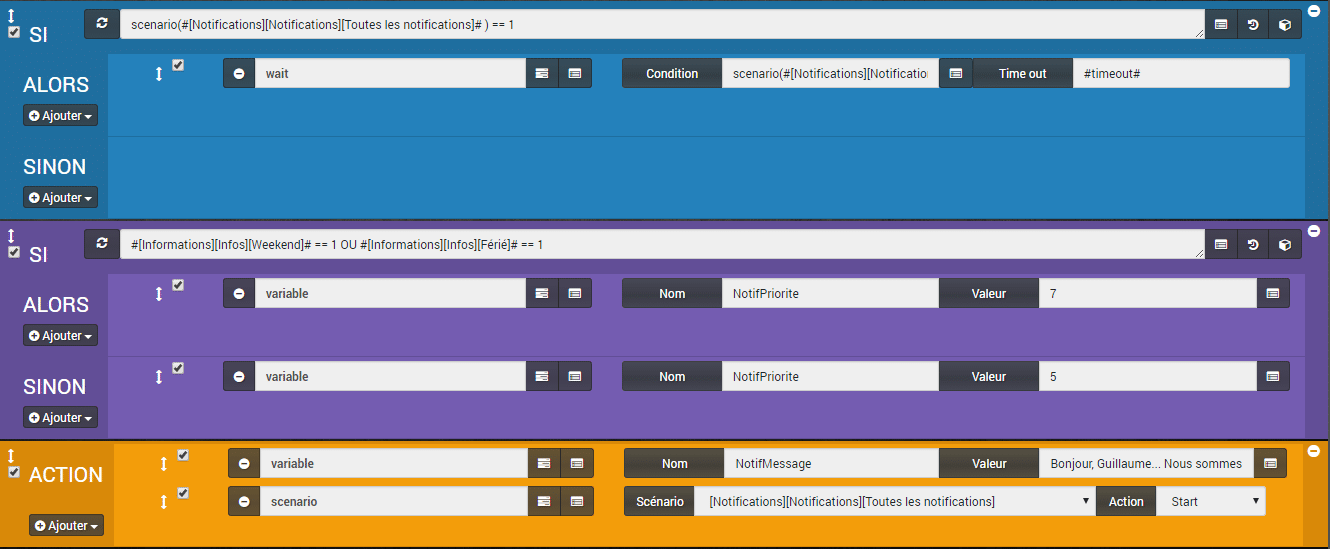
Eviter le chevauchement des notifications.
Pour ne pas que 2 notifications soient jouées en même temps, je fais un test sur l’état du scénario notification.
SI scenario(#[Notifications][Notifications][Toutes les notifications]# ) == 1 ALORS
- Action : wait
- Condition : scenario(#[Notifications][Notifications][Toutes les notifications]# ) == 0
- TimeOut : 120 (sec)
Si le scénario est en cours (1), j’attends qu’il s’arrête (0), attente maximum de 2 minutes.
Changer la priorité en fonction de divers critères.
On peut faire un test qui change la priorité de la notification, en fonction d’un ou plusieurs critères. Ici, les jours travaillés ou chômés.
SI #[Informations][Infos][Weekend]# == 1 OU #[Informations][Infos][Férié]# == 1 ALORS
- Action : Variable
- Nom : NotifPriorite
- Valeur : 7
SINON
- Action : Variable
- Nom : NotifPriorite
- Valeur : 5
Si nous sommes le weekend, ou un jour férié, alors on affecte la variable de priorité à 7 (Message) sinon à 5 (TTS vocal).
On envoi les variables vers le scénario des notifications.
ACTION 1 : Variable
- Nom : NotifMessage
- Valeur : Bonjour, Guillaume… Nous sommes le #sjour#, #jour#, #smois# et il est #heure# heure #minute#… Le temps sera : #[Informations][Lyon][Condition]#… La température maximal : #[Informations][Liergues][Température Max]# °… L’horoscope du jour : #[Guillaume][Guillaume (horoscope)][horoscopeDuJour]#… Les évenements du jour : variable(AgendaJeedomToday), variable(AgendaPersoToday). Bonne journée.
Ici, on remplit la variable « NotifMessage« , avec le texte qui sera joué par les notifications. Les « … » dans la phrase servent à faire des pauses pour le TTS.
ACTION 2 : Variable
- Nom : NotifPriorite
- Valeur : de 1 à 7
ACTION 3 : SCÉNARIO : [NOTIFICATIONS][NOTIFICATIONS][Toutes les notifications] ACTION : START.
Pour finir, on lance le scénario avec la fonction scénario start.
Conclusion
Voilà un scénario un peu complexe, mais qui permet à long terme une meilleure gestion et utilisation des notifications dans Jeedom. Il peut être utile de le dupliquer et de faire une autre version qui ne lance que le média correspondant à la priorité et non tous ceux qui ont une priorité inférieure à celle choisie, comme c’est le cas dans l’article. Pour cela il faut remplacer les « <= » par des « ==« , je vous l’explique ici.
On peut aussi ajouter des options, comme nous l’avons fait pour l’accès à internet, les créneaux horaires.
Retrouvez la liste des plugins, les scénarios, les images et le matériel compatible Jeedom sur la page: Matériel, Plugin et plus.
Si vous avez des idées de déclinaisons, d’optimisations ou des remarques n’hésitez pas à laisser un commentaire.

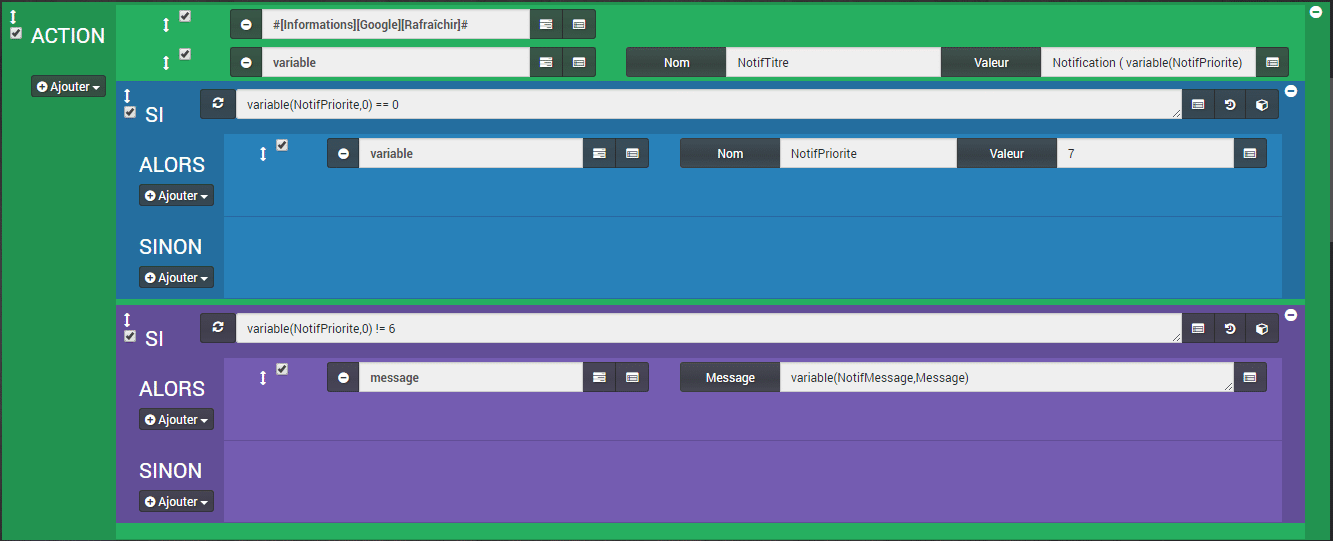
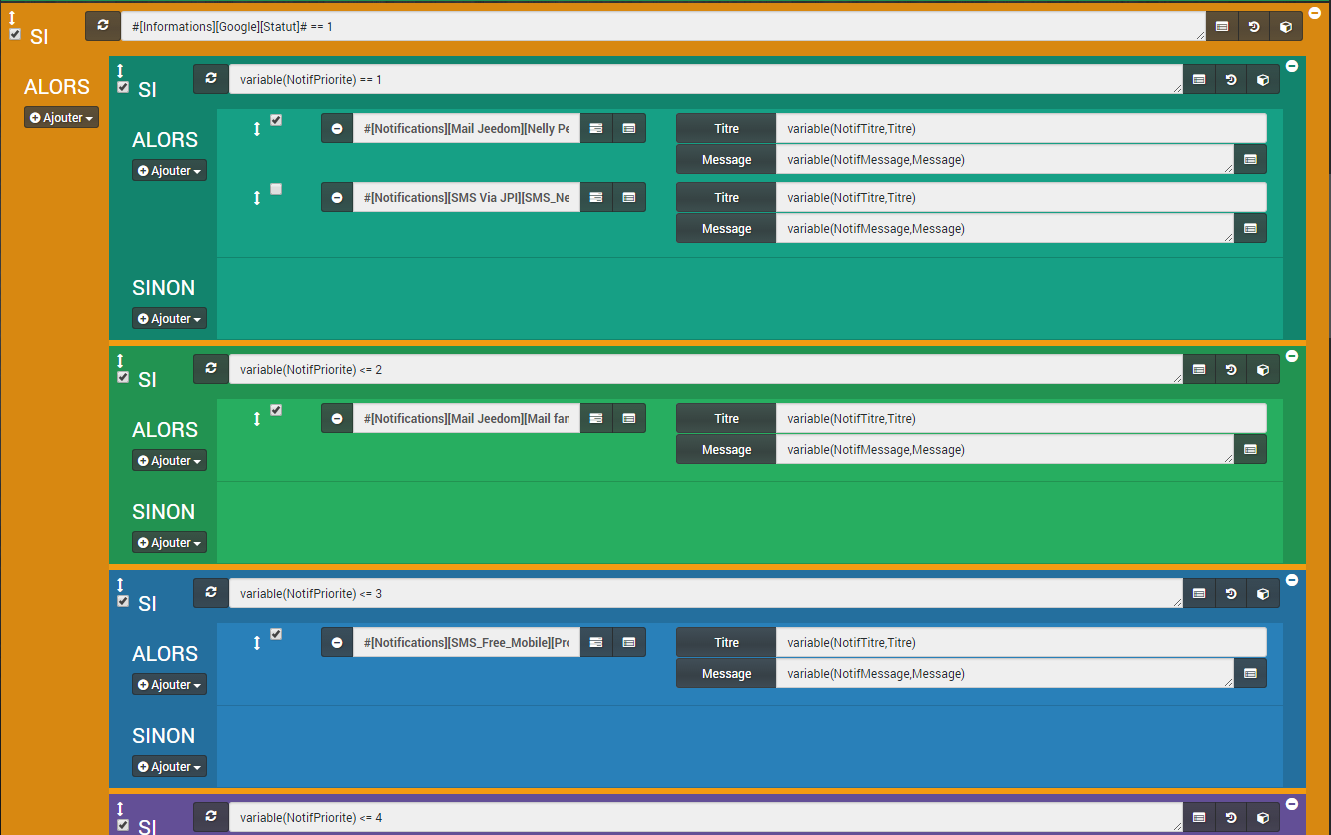
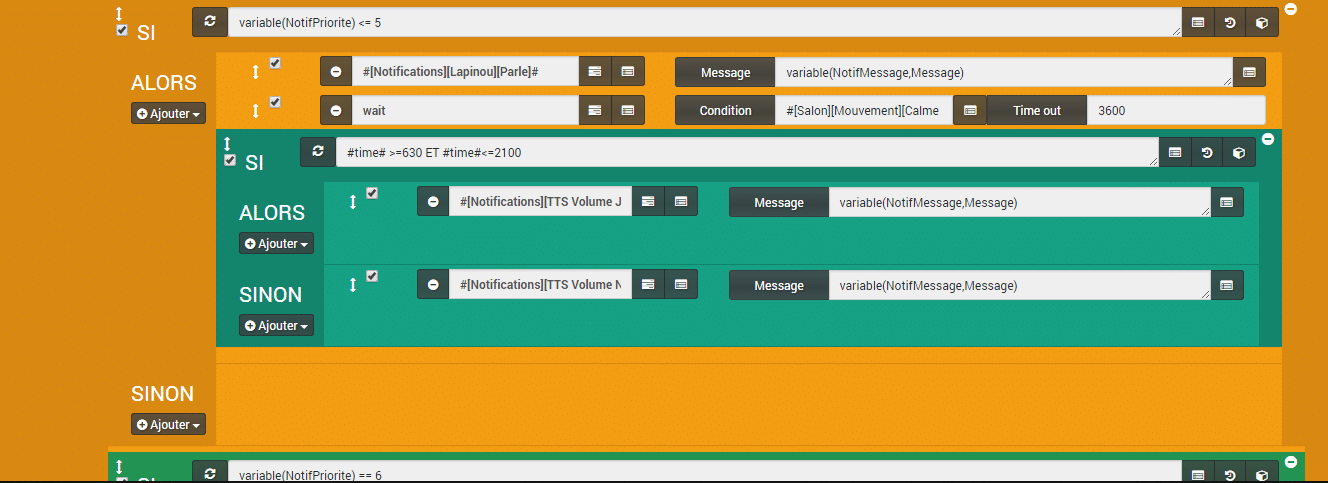
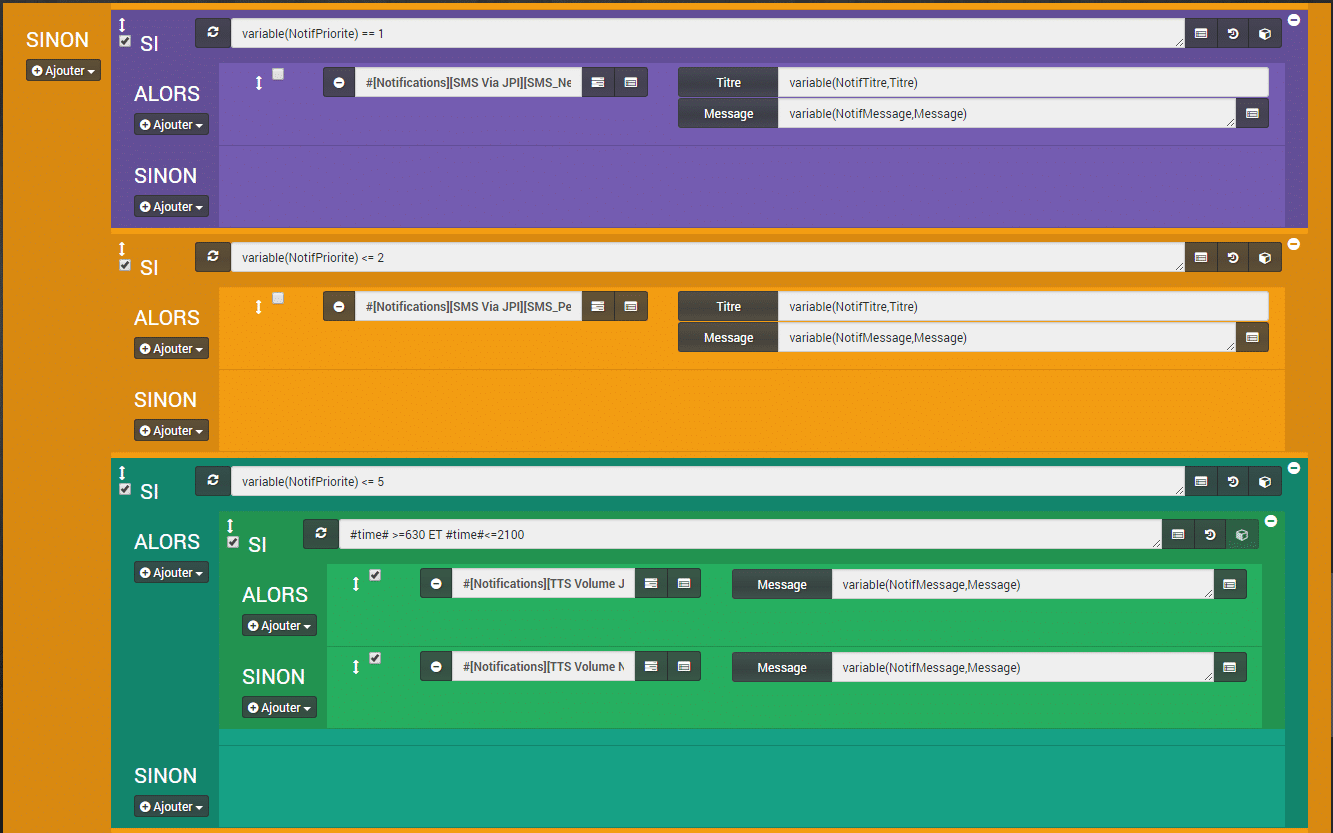

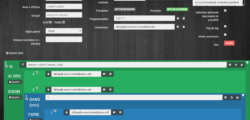

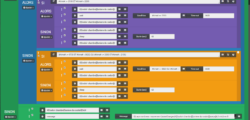
Super article !
J’avais commencé à faire un systeme de notification mais la c’est bien poussé et très fonctionnel. Ca mériterais je pense un plugin dédié dans jeedom
Je reviendrai plus tard je pense reposer des questions.
J’en pose une toute suite quand même 😉
Je me posais la question de comment gérer le chevauchement c’était un problème que j’avais aussi identifié, ca me semble pas mal t’as solution mais j’ai lu que le wait n’était pas conseillé sur jeedom car cela bloque le process tu en penses quoi ?
Merci en tous cas pour tous tes articles sur l’usage de jeedom
Bonjour,
Merci pour le compliment je suis content que se soit utile. Il faudrait que je me penche sur la conception de plugin mais il y a tellement de choses à faire avec jeedom.
Pour le wait c’est justement l’intérêt de bloquer le processus. Tu peux utiliser le « dans » qui se configure en minutes, c’est une programmation et non un arrêt.
Si tu as d’autres questions ou des idées d’amélioration n’hésite pas.
Bonne continuation.
Guillaume.
Pour le wait j’ai confondu avec le sleep 😉
Sinon je pense utilisé ce scenario pour avoir un retour visuel (clignotement de lampe) ou sonore (TSS ou beep) lorsqu’une action a bien été enregistré.
Ex : J’ai cliquer sur le bouton « mode nuit » -> Lumiere clignote « bleu » et/ou beep sonore dans la piece ou j’ai fait l’action
tu en penses quoi ?
Oui c’est une bonne utilisation de la factorisation des notifications. Tu pourras réutiliser ce principe pour d’autres scénario. Tu pourrais par exemple utiliser le champ titrenotif pour envoyer la couleur de la lumière comme ce champ n’est pas utile pour les tts ou lumières.
Bonjour. J’entend souvent parler d’un ping google .
Possible de dire comment le faire. SVP. ???
Merci
Bonjour,
J’utilise le plugin networks et je mets l’IP 8.8.8.8 dans le champs adresse ip.
Ce plugin est normalement utilisé pour vérifier la présence d’un appareil sur le réseau et le WOL.
J’espère t’avoir répondu.
Je pourrais faire un article avec tous c’est petits trucs utiles.
Guillaume.
Re, peux tu partagr l’export de ton scenario, voir le partager sur market ?
Merci
Je viens de relire et je suis vraiment fan !
Salut,
J’ai cherché pour partager sur le market mais je n’ai pas trouvé du coup j’ai créé une page pour partager les fichiers : https://domotique.guillaumebraillon.fr/my-drive/
N’hésite pas à me dire si ça fonctionne ou pas car je n’avais jamais fait la manip.
Guillaume.
Yes ca marche ! J’ai plus qu’a changé tes commandes par les miennes mais ca marche pas si mal 😉
Merci
Bien content que ça fonctionne.
Bonjour Guillaume,
La page des scripts, scénario, .. n’est plus disponible, peux tu la remettre à disposition, s’il te plaît ?
Bonjour,
Je pense que c’est ça que tu cherches ? https://domotique.guillaumebraillon.fr/materiel-plugin-et-plus/#nbspJeedom_-_Scenarios
Je suis en plein déménagement alors pas de pc et même pas encore internet.
J’espère que tu trouveras se que tu cherches.
Guillaume.
Merci parfait
Et bon déménagement
Bonjour Guillaume,
Je suis aussi en train de travailler sur une approche semblable à la tienne. Je bute sur une problématique de calendrier.
En effet, j’aimerai définir des plages où je ne suis pas notifié (genre la nuit), et j’aimerai idéalement que les notif attendent le lendemain matin pour m’arriver.
En effet, je suis content de savoir que mon Yucca a besoin d’être arrosé, mais pas trop à 5h du mat…
Pour info complémentaire, Je mets mon téléphone en mode « ne pas déranger » la nuit, ce qui met en silence les IFTTT, Pushbullet et autres, mais j’ai mis les SMS en mode prioritaire pour toutes les notifications d’urgence (inondation, etc…)
Pour attendre le résultat escompté, j’ai plusieurs pistes, mais chacune rencontre ses problèmes :
Option luxe :
– Utiliser l’Agenda pour positionner un interrupteur virtuel (Notification On, Notification Wait) suivant les jours de la semaine, WE, Jours fériés, …
– si une notification à lieu au moment où on est en ‘notification wait », récupérer la prochaine occurrence du calendrier et faire un wait jusque là…
=> Challenge 1 : je ne sais pas comment récupérer dans un scenario la prochaine occurrence d’un calendrier
=> Challenge 2 : pour que les textes des notifs ne s’écrasent pas il faudrait « variabiliser les variables » et du coup ca devient une usine à gaz…
Option plus pragmatique si je ne trouve pas mieux :
– Utiliser l’Agenda pour positionner un interrupteur virtuel (Notification On, Notification Wait) suivant les jours de la semaine, WE, Jours fériés, …
– si une notification à lieu au moment où on est en ‘notification wait », switcher sur un mode de transmission « silencieux », genre mail
=> Pb, si pas de connexion internet, on pert tout…
Qu’est ce que tu en penses ? Tu as mieux à me proposer ? 🙂
Geekement
Guigeek
Salut,
Si je résume tu voudrais :
=> Planifier à l’aide du plugin icalendar des plages horaires pour le mode silencieux (notification wait) en fonction du jour (semaine, weekend, vacances…).
=> Déclencher les notifications à la fin de la plage horaire du mode silencieux.
Je ne sais pas si c’est très élégant comme façon de faire mais j’ai pensé à ça :
=> Ton agenda met à jour au début de la plage du mode silencieux la variable NotificationWait==1 et à la fin NotificationWait==0
=> Dans ton scénario tu test la variable NotificationWait si elle est à 0 tu envoies la notification et si elle est à 1 tu fais un wait jusqu’à ce que la variable passe à 0.
=>De cette manière tu ne mets pas ton texte de notification dans une variable commune (NotifMessage) qui pourrait être effacé au cas où un autre scenario enverrait une notification.
=> Dans le cas où tu aurais plusieurs wait en attente pour éviter le chevauchement lorsque NotificationWait va passer à 0 il faut appliquer ce que j’ai mis dans EVITER LE CHEVAUCHEMENT DES NOTIFICATIONS.
=> Il reste un problème avec le wait c’est qu’il y a un timeout de 2 heures donc il faut après le wait ou relancer le scenario par exemple pour ton Yucca il faudra toujours l’arroser 2 heures après donc les valeurs seront bonne par contre pour le cas où les valeurs peuvent changer tu peux faire des boucles qui vérifient si NotificationWait et toujours à 1 alors wait pour 2 max etc… (Pas très élégant je trouve).
Voilà mes premières idées je vais y réfléchir plus longuement ce soir, n’hésite pas à revenir vers moi.
Bonne journée.
Guillaume.
Bonjour,
Effectivement, bonne idée.
Je suis d’accord que coté élégance, ca laisse une marge de manoeuvre, mais je te trouve dur avec toi, c’est quand même assez propre 🙂
Je vais partir là dessus ce WE
Bonne journée à toi
Guigeek
Bonjour !
Super scénario 🙂
« On pourrait vouloir imbriquer les instructions les unes dans les autres, mais personnellement, je ne sais pas si cela représente un intérêt ou pas ? Si quelqu’un à la réponse, qu’il n’hésite pas à me le faire savoir. »
La réalisation de l’action souhaitée sera pareille, que tu imbriques ou non les blocs « SI ». C’est un niveau de la charge imposée au processeur (et de la longueur des logs) que ça change.
– Si tu imbriques, le serveur ne va contrôler que les conditions qui mènent à la décision. Par exemple, pour un message de priorité 7, il n’en vérifiera qu’une (il valide la condition, exécute les actions, et ne s’intéresse pas à ce qui est écrit dans la partie « sinon ») : la charge du processeur sera minimisée. Pour une priorité 6, il en vérifiera deux. Pour une priorité 5, trois … etc… Et enfin pour une priorité 1, il en vérifiera 7 : c’est la seule situation dans laquelle la charge du processeur sera maximale.
– Si tu n’imbriques pas, le serveur va contrôler les sept conditions à chaque requête, quelque soit la priorité du message. Donc la « charge » du processeur sera maximale dans tous les cas de figure.
Je ne sais pas du tout à quel point cela peut ralentir le serveur. J’imagine que si tu as BEAUCOUP de tâches simultanées sans imbrication, ça peut faire une différence… mais c’est juste théorique : aucune idée de si cela peut vraiment créer un ralentissement significatif dans Jeedom. Cela dit, ça peut vite devenir illisible quand on imbrique… à moins d’avoir un écran de 150 pouces :p A toi de voir si tu mets la priorité sur la lisibilité (comme dans ce cas-ci où – tu l’expliques bien – il est utile de pouvoir modifier régulièrement le scénario en fonction des nouveaux médias de notification).
Voilà 🙂
KiR
Merci pour cette explication très clair. Je vais continuer à ne pas imbriquer car sinon c’est illisible.
Guillaume.
Bonjour,
tout d’abord, merci pour tes partages.
j’ai rempli le scénario « notifications avancées » en suivant ton tuto
par contre après je suis perdu…
ma problématique qui je pense à besoin de ce scénario est la suivante:
on est inondé par jeedom soit de free sms, soit sms jpi ou de notification sonore ou de telegram , pour être ok je suis obligé de désactiver, le plugin que je n’utilise pas
du coup je pense que ton scénario (complexe pour un newbies comme moi !) m’aidera
cependant je ne vois pas comment une fois ce scénario ok, remplacer dans tous mes scénarios une ligne et gérer la priorité…
Salut,
D’après ce que j’ai compris tu n’arrives pas à lancer les notifications depuis tes différents scénarios ?
C’est expliqué ici : https://domotique.guillaumebraillon.fr/jeedom-scenario-notifications-avancees/#On_envoi_les_variables_vers_le_scenario_des_notifications
Tu ajoute 3 champs actions dans les scénarios :

=> 2 champs on pour valeur « variable » avec « NotifPriorite » avec un nombre de 1 à 7 et « NotifMessage » avec le message de ta notification.
=>1 champ à pour valeur « scénario » et la tu sélectionnes ton scénario notification.
J’espère avoir été plus clair n’hésite pas si tu n’y arrive toujours pas.
Guillaume
Pour ceux qui voudrait aller plus loin avec ce scénario en intégrant la fonction ASK il y a un tuto sur ce site : https://jmz84.wordpress.com/2017/06/08/tuto-notification-tts-avancee/
Guillaume.
Bonjour,
Tout d’abord un grand merci pour le partage de ce scénario de notifications centralisées. 🙂
Grace à toi, j’ai pu mettre un peu d’ordre dans mes notifications ! Beaucoup plus simple d’avoir un seul scénario qui gère tout que plusieurs…. Et le principe des variables est impeccable !
Merci encore…
PS: petite question, je vois que dans les priorités tu as mis « Priorité 2 == Mail Famille », s’agit-il dans mail unique ou as-tu un regroupement de plusieurs mails ?
Bonsoir,
Je fais ça pour beaucoup de choses dans Jeedom comme par exemple les virtuel, les interrupteurs… je vais faire des articles sur le sujet quand j’aurais le temps.
Pour les emails j’ai une boite mail famille que ma femme et moi pouvons lire sur les smartphones et ordinateur. Mais rien ne t’empêche d’envoyer plusieurs mails pour la priorité 2.
A bientôt sur le site.
Guillaume.
Bonsoir Guillaume
Merci pour tes partages c’est vraiment nickel.
Je viens d’installer sur une tablette PAW server et JPI, tout fonctionne parfaitement. J’arrive à utiliser le TTS via des requêtes HTTP, de plus JPI « voit » bien le jeedom.
Par contre sur jeedom depuis le plugin JPI de Jerome, impossible d’utiliser le TTS. Je suis perdu.
Pourrais tu m’aider stp?
Eric
Bonsoir,
Il va me falloir plus d’information si tu veux que je t’aide avec le plugin car la je ne sais ou tu rencontre des problèmes ? Installation , configuration, assistant, message d’erreur…
Honnêtement j’en sais rien …
C’est la premiere foiscque cela m’arrive.
Alors, on va essayer de faire cela pas à pas. jai l’impression que le plugin est correctement installé. Comment puis je verifier?
Merci d’avance pour ton temps.
Bon j’ai essayé de comprendre hier, voici un topo que j’espere exhaustif.
– Sur le tablette, dans l’appli JPI, Jeedom est vu « online »
– dans jeedom/plugin JPI j’ai créé l’équipement « tablette ».
– A partir de là, c’est la galère. Je rentre dans l’équipement, je clique sur « » j’obtiens une erreur: « Impossible de trouver l’adresse DNS du serveur http. »
Du coup, je penche sur un probleme reseau
– la tablette voit jeedom
– par contre depuis mon raspberry, impossible de pinger ma tablette
pi@raspberrypi:~ $ ping 192.168.131.148
PING 192.168.131.148 (192.168.131.148) 56(84) bytes of data.
From 192.168.31.254 icmp_seq=1 Destination Host Unreachable
From 192.168.31.254 icmp_seq=2 Destination Host Unreachable
Là, je sors de mon domaine de compétence, couche reseau sous linux….
Mon installation:
J’ai un reseau filaire gerer par ma freebox et un sous reseau wifi gerer par un routeur brancher sur ma free
le raspberry est sur le reseau filaire 192.168.31.xxx
la tablette sur le wifi 192.168.131.xx
Des idées?
Bonjour,
Ce n’est pas un problème du au plugin mais plutôt un problème de masque de sous réseau et de route statique pour pouvoir accéder aux machines des 2 sous réseaux.
Salut, super l’article, j etais en train de me casser les dents a en faire un.
Pourrais tu re exporter ton scenario please? Il n’est plus disponible sur le lien.
Merci par avance
Encore une fois, un Super article Guillaume ! Merci !
Je suis entrain de mettre cela en place 🙂
Je me heurte à un pb : les retours à la ligne dans les Variables …
Si tu as une solution je suis preneur .
En attendant je fais avec plusieurs variables les unes au dessous des autres mais cela ne me satisfait pas :
variable(NotifMessage,Message)
variable(NotifMessageL2,Message)
variable(NotifMessageL3,Message)
Hello, j’ai eu le même problème en utilisant variable(message) et en incrémentant mon message au fur et à mesure de mon scénario.
J’ai résolu le problème avec Chr(10).
Exemple : variable(message)Chr(10)le reste de ton message
et lorsque j’envoie un Telegram avec variable(message), j’ai bien les retours de ligne.
J’espère que cela servira.
Bonjour,
si je comprend bien, tu utilises un autre scénario « notifications », où il y a « toutes les notifications », est ce que tu le détailles quelque part?
Bonjour,
Le scénario c’est celui qui est dans l’article et il est déclanché par les autres scénarios qui on besoin de notification. Par exemple mon scénario alarme déclenche ce scénario pour me dire que l’alarme est activé.
Beau tuto et merci pour le partage
Merci content d’avoir été utile.
Hello, je trouve toujours passionnant à lire tes différents tutos. Tant par ton approche que part leurs qualités. Je me suis inspirés de ce dernier. J’ai cependant plusieurs intérrogations… Tu mets en place des ordres de priorités mais je ne vois pas quel « déclencheur » va ordonner la priorité dans un scénario (est ce que tu indiques ta variable NotifPriorité avec le niveau en début de scénario?). J’ai crée un scénario qui m’envoi un flux vidéo de part mes caméras si je suis absent et que l’une de mes portes/fenêtres est ouverte mais je ne reçois aucune notifications que ce soit pas telegram ou bien par mail :-(. Merci pour ton retour 😉
Bonjour,
En faite vous enregistrez vos variables avec la priorité et le message.
Ensuite vous lancez le scénario notifications avec la commande scénario et lorsque le scénario notifications se lance il va chercher les informations dans les variables pour diffuser les notifications.
Je suis en train de faire un tuto avec un système plus simple utilisant les tags et un virtuel, j’espère le mettre en ligne dans la semaine.